C#中使用ToolStrip制作展示图标菜单 |
您所在的位置:网站首页 › 图标如何设计图片 › C#中使用ToolStrip制作展示图标菜单 |
C#中使用ToolStrip制作展示图标菜单
|
1. ToolStrip工具栏控件
工具栏主要属性 属性说明ImageScalingSize工具栏中的项显示的图像的大小Items在工具栏上显示的项的集合工具栏项的主要属性和事件 属性说明DisplayStyle设置图像和文本的显示方式Image按钮标签上显示的图片ImageScaling是否调整按钮标签上显示的图片大小Text按钮/标题上显示的文本TextImageRelation按钮/标题上图像与文本的相对位置事件说明Click单击按钮标题时,触发该事件⭐ 通过ToolStript和image可以做出一个简单的菜单的展示 1. 在控件上拖拽一个ToolStrip控件
通过DisplayStyle修改控件显示属性 控 件说 明None不显示Text显示文本image显示图片imageAndText显示文本和图片
|
【本文地址】
今日新闻 |
推荐新闻 |
 2. ToolStrip可以选择显示模式
2. ToolStrip可以选择显示模式 工具栏控件8个样式
工具栏控件8个样式
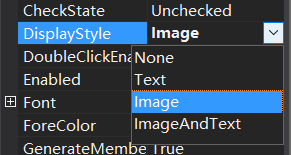 通过ToolStrip可以做出下图样式
通过ToolStrip可以做出下图样式  1. 在控件上拖拽一个ToolStrip控件
1. 在控件上拖拽一个ToolStrip控件  3. ToolStrip设置显示模式
3. ToolStrip设置显示模式 4. 修改每一个控件的Text属性,显示文本
4. 修改每一个控件的Text属性,显示文本  5. 设置每一个控件的image属性,添加图片到控件中显示
5. 设置每一个控件的image属性,添加图片到控件中显示  6. 修改图片的显示方式
6. 修改图片的显示方式  7. 选中ToolStrip控件修改图片的大小
7. 选中ToolStrip控件修改图片的大小  运行我们的程序,工具栏制作完成!
运行我们的程序,工具栏制作完成! 